Annons
Några av de bästa Mac-apparna är förinstallerade. Med lite planering kan du använda dessa appar på ovanliga sätt för att organisera ditt arbete och ditt liv.
Idag visar vi dig hur du kan kombinera kraften i påminnelser, kalender eller anteckningar med uppfinningen till Bullet Journal att planera din dag.
Vad går in i en Bullet Journal?
Tillbaka när vi diskuterade hur man använder Evernote som en tidskrift Hur man använder Evernote som Bullet JournalDet finns många sätt att använda kalendrar och att göra-appar. Ta Evernote, ett journalföringssystem som kallas Bullet Journal, och ingen kodningsupplevelse alls, för att skapa ett helt skräddarsytt organisationssystem för dig själv. Läs mer , vi täckte grunderna i detta analoga anteckningsystem. Så vi kommer att hoppa över introduktionen idag och ta en kortfattad sammanfattning av Bullet Journal-element istället.
Här är de fyra kärnmodulerna som utgör ryggraden i Bullet Journal-metoden:
- Daglig logg: För dagliga poster
- Månadslogg: För en skannbar vy över de uppgifter och händelser som är uppställda under hela månaden
- Framtida logg: För "en dag" -händelser (dvs att schemalägga i månader utöver den nuvarande)
- Index: För att hitta och hänvisa till specifika poster (eftersom digitala verktyg har en bekväm sökfunktion, låt oss hoppa över den här modulen)
Du kan snabbt se om en journalpost är en uppgift, en händelse eller en anteckning. Det beror på att det kommer med en förinställd signifierare. Här är listan över markörer, eller i Bullet Journal-termer, kulor:
- • Uppgift
- < Schemalagd uppgift
- X Avslutad uppgift
- > Migrerad uppgift
- O Händelse
- – anteckningar
- * Prioritet
- ! Inspiration
- "Ögon" -ikonen Behöver forskning eller extra information
De flesta tecken som representerar kulor är redan tillgängliga på ditt tangentbord. Skriv in dem direkt, oavsett vilken app du använder för bullet journal. Så här kan du få in de två saknade kulorna:
- "Ögon": Använd bokstaven jag som en ersättning.
- •: Skapa en genväg för textutvidgning Din Mac har inbyggda verktyg för dessa tio dagliga uppgifterVill du diktera anteckningar, slå upp ord och slå samman PDF-filer? Din Mac har inbyggda verktyg för dessa uppgifter och mer! Läs mer under Systeminställningar> Tangentbord> Text att sätta in kulan.

Nu är det dags att återskapa moduler 1-3 i våra valda Mac-appar en efter en. Låt oss arbeta igenom modulerna bakåt och lägg in några extra tips för varje app.
Använda Apple Notes
Eftersom Notes-appen liknar en pappers anteckningsbok bör du inte ha några problem med att använda det förra som en kladdbok.
Skapa en särskild mapp för din bulletjournal. För att hindra saker och ting från att gå ur handen, ha en för varje år, och efter årets slut, prefix mappnamnet med texten _Archived. Lägg till en enda anteckning för framtidsloggen och formatera varje månad som en rubrik i den. Fyll nu i dina uppgifter och händelser som vanligt.

För månadsloggen är det bäst att skapa en dedikerad anteckning för varje månad och dela upp den i två avsnitt: Kalendersida och Aktivitetssida. Du kan också ha två anteckningar för varje månad istället - en för kalendersidan och en för uppgiftssidan. Använd tabellfunktionen i Notes (Format> Tabell) för att behålla datum och motsvarande poster i separata kolumner för enklare skanning.

Som ett alternativ kan du kombinera de månatliga loggarna för ett helt år till en enda anteckning. Lägg till en tabell för varje månad för att lista kalendersidan och uppgiftssidan sida vid sida. Om du listar dem under varandra sans ett bord, du måste bläddra upp och ner mycket.

Skapa nu dagliga log-anteckningar när du går. Underhåll en separat för varje dag i månaden. Fäst också framtidsloggen och den aktuella månadsloggen till toppen av notlistan med hjälp av File> Pin Note alternativ.
Tips för att använda Apple Notes
Använd siffrorna 1-30 (eller 31) för att namnge noteringar om dagliga loggar för att göra dem lättare att identifiera i anteckningslistan. Kasta in initialen för motsvarande veckodag om du vill på typiskt Bullet Journal-mode. Ställ också in Sortera anteckningar efter: alternativ under Anteckningar> Inställningar till Titel. De dagliga loggarna visas sedan i rätt sekvens baserat på datumet. Klicka på den ljusgrå tidsstämpeln längst upp på en anteckning för att växla mellan dess "skapade" och "redigerade" datum.

Lägg till påminnelser till poster i Bullet Journal via Arkiv> Dela> Påminnelser alternativ. Det är om du behöver en mental nudge innan en uppgift eller händelse förfaller. Du måste redigera påminnelsens namn och förklarande text. Dessa fält visar anteckningens namn och innehåll som standard.
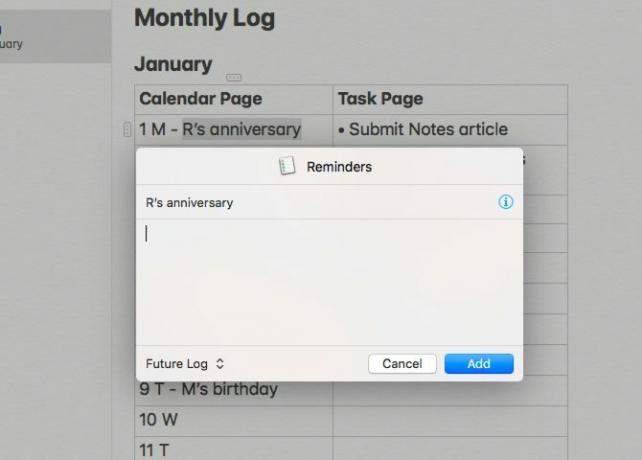
Använda kalender
Du har en redigerad bullet-dagbok i kalenderappen, om än en okonventionell dagbok. Eftersom du redan tittar på en kalender behöver du inte konfigurera någonting. Dyk rätt in och skapa händelser och växla till lämplig vy efter behov.
Vyn Månad fungerar som Månadslogg och framtidsloggen. Skapa en ny händelse med namnet uppgifter för den första dagen i varje månad och lista alla dina månatliga uppgifter i avsnittet Anteckningar för denna händelse. Behandla detta som uppgiftssidan i din månadslogg.

Använd dagvyn eller veckovyn som din dagliga logg. Ändra storlek på hela dagssektionen i båda vyerna för att ge plats för dina journalposter.

Att lägga till lämpliga kulor hjälper dig att skilja mellan olika typer av poster. Men eftersom alla händelser i en kalender blir markerade med en enda färg kommer du att ha problem med att matcha journalposter med rätt moduler på ett ögonblick.
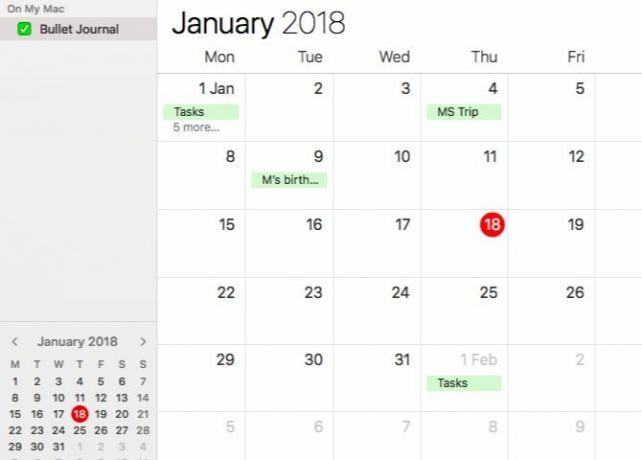
Lös problemet med den här enkla tvåstegslösningen:
- Skapa en kalendergrupp via Arkiv> Ny kalendergrupp och namnge det Bullet Journal.
- Inom denna grupp, skapa separata kalendrar för Future Log, Monthly Log och Daily Log. Välj olika färger för var och en via högerklickmenyn.
Nu kan du skilja mellan modulposter oavsett vilken vy du befinner dig i.

För att se innehållet i, säg, endast i månadsloggmodulen, avmarkera rutorna för dagloggkalendern och kalendern för framtida logg i sidofältet.
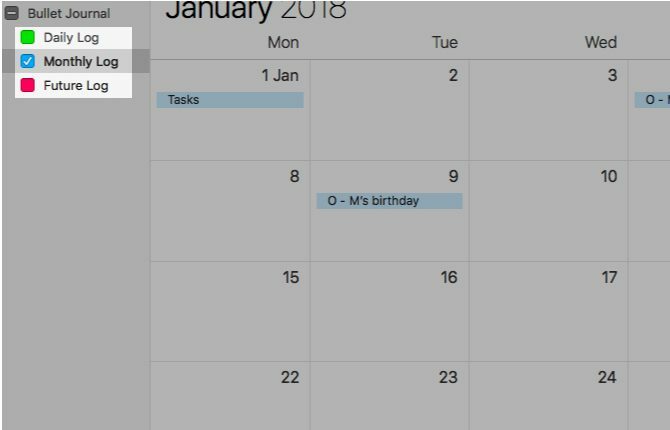
Tips för användning av kalender
För att spara tid, duplicera händelser från månadsloggen och dra och släpp dem till daglig logg. Appen uppdaterar händelserna automatiskt med rätt färg så att du kan berätta att de är dagliga logghändelser.

Om du är helt nytt i Kalender-appen på din Mac 5 nybörjartips för att komma igång med Apple-kalendern på MacOm du aldrig har använt den vanliga kalender-appen på din Mac, missar du. Här är viktiga nybörjartips för att komma igång. Läs mer , se till att läsa våra ytterligare tips.
Använda påminnelser
Påminnelser ger ett anständigt Bullet Journal-verktyg, men det tar lite att vänja sig. Gör Visa> Sortera efter välja din allierade och du kommer att göra det bra. Börja med en lista vardera för Future Log och Monthly Log.
Att lägga till framtidslogglistan är enkelt. Se till att lägga till poster i kronologisk ordning, så att du kan sortera dem efter skapningsdatum för att se din framtida inloggning. Naturligtvis kan du dra och släppa felaktiga poster till rätt plats när som helst.
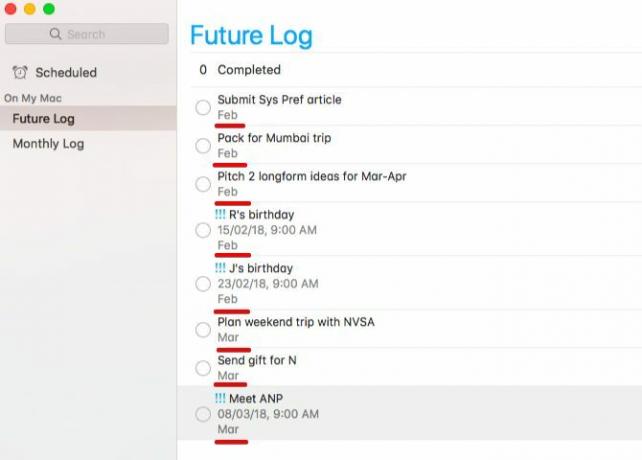
Skapa påminnelser för både uppgifter och händelser, men schemalägg bara den senare. Eftersom det inte finns något sätt att dela upp poster i sektioner månadsvis måste du lägga till månadens namn i avsnittet Anteckningar för båda påminnelsetyperna.
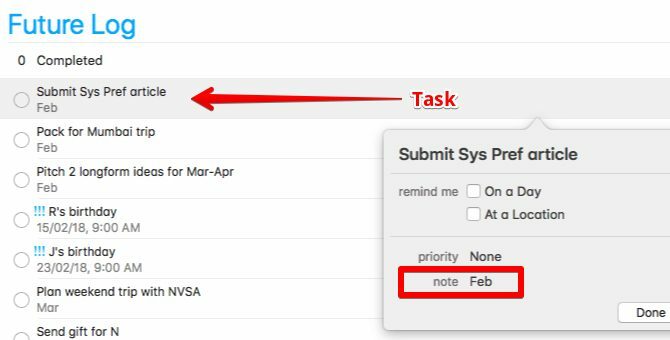
För händelsepåminnelser, ställ in prioriteten till Hög. Låg eller Medium prioritering kommer också att göra. Denna tweak är bara för att lägga till en ljus visuell signal och göra ett snabbt arbete med att skilja händelser från uppgifter. De vanliga symbolerna för dessa kulor förefaller något iögonfallande i påminnelser.

I listan Månadslogg kan du schemalägga uppgifter och händelser som annars skulle gå på Kalender-sidan i Bullet Journal. Håll dig fast vid det vanliga formatet för kalenderdatum (dvs 1M, 2T, 3W osv.). För poster som går på Aktivitetssidan, skapa påminnelser utan att lägga till förfallodatum.
Klicka nu på Visa> Sortera efter> Titel. Med detta arrangemang går innehållet i kalendersidan automatiskt till toppen av listan i rätt sekvens. Innehållet i Aktivitetssidan följer i alfabetisk ordning.

Dagsloggen är inget annat än en enkel lista med dina uppgifter, händelser och anteckningar. Skapa en separat lista för varje dag i månaden för att undvika förvirring.
Om påminnelser inte klipper det, försök ett Apple-påminnelsealternativ Skapa en Bullet Journal på din Mac med påminnelser, kalender eller anteckningarMed lite planering kan du använda några vanliga Mac-appar på ovanliga sätt för att organisera ditt arbete och ditt liv. Så här skapar du en bullet-journal på Mac. Läs mer istället.
Tips för användning av påminnelser
Håll en liten kalender synlig längst ner i sidofältet genom att klicka på Visa> Visa kalender. Du ser små prickar för varje dag som har en eller flera påminnelser planerade. Klicka på en av dessa punkter för att se motsvarande påminnelser till höger. För varje påminnelse ser du namnet på listan som den tillhör, vilket är bekvämt.
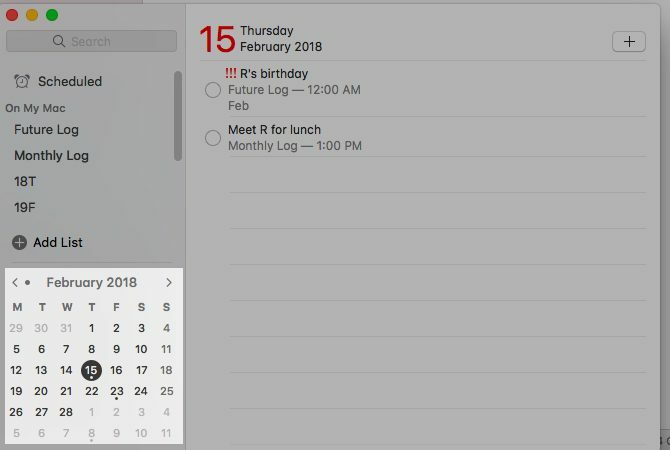
Ett sista tips för din Bullet Journal
Skapa genvägar för de sorteringsalternativ du ofta behöver. Du kan göra det från Systeminställningar> Tangentbord> Genvägar> Appgenvägar. Låt oss säga att du vill skapa en genväg för att sortera poster efter deras förfallodatum. Här är de detaljer du behöver lägga till i appgenvägar:
- Ansökan: påminnelser
- Menytitel: Förfallodag (som anges under Visa> Sortera efter i påminnelser)
- Tangentbordsgenväg:Alternativ + D (eller någon annan genväg du väljer)
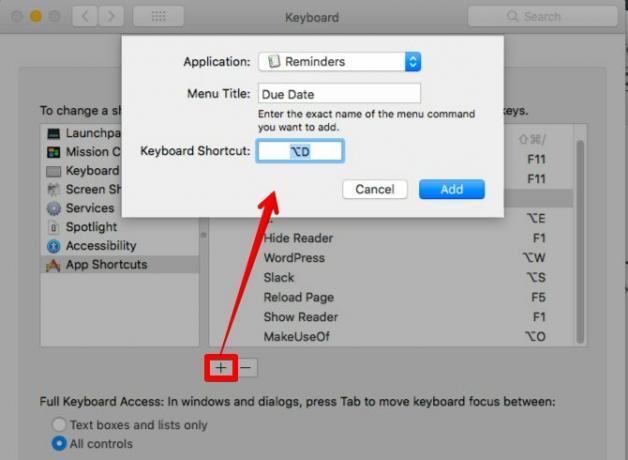
Var är din Bullet Journal?
Tack vare mångsidigheten i Bullet Journal kan du anpassa den till alla antecknings-, lista- eller kalenderapper. Över alla plattformar också! Vi har visat dig hur man skapar en bulletjournal i Trello, Evernoteoch nu i Påminnelser, kalendrar och anteckningar om macOS.
Använd gärna dessa artiklar som inspiration och lägg till din egen twist till den här populära och effektiva anteckningsmetoden Fyra platser att hitta inspiration för din Bullet JournalAtt komma igång med en bullet-dagbok kan vara överväldigande till en början, men online-bullet-journalgemenskapen är oerhört aktiv och chock full av inspiration. Läs mer . Innan du gör det dock, kolla in den officiella mobilappen som följer med den analoga Bullet Journal. Det heter Bullet Journal Companion ($2.99). Kom ihåg att du också har regelbundet journalisera appar för din Mac De 7 bästa Journal-apparna för Mac för att fånga dina tankarVår lista över de bästa journalapparna för Mac innehåller några fantastiska verktyg för att starta en dagbok och få ner dina tankar. Läs mer .
Akshata utbildad i manuell testning, animering och UX-design innan han fokuserade på teknik och skrivande. Detta samlade två av hennes favoritaktiviteter - att förstå system och förenkla jargong. På MakeUseOf skriver Akshata om att göra det bästa av dina Apple-enheter.